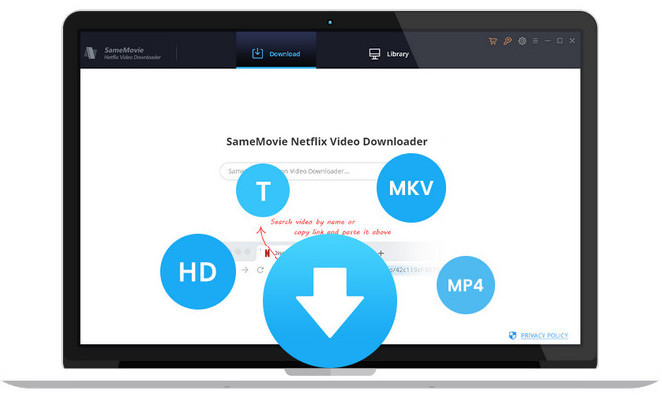学校のパソコン・タブレットのブロックを解除して Netflix を見る方法 「最新」
更新日: 2025年11月27日
カテゴリ:Netflix Tips
Netflix (ネットフリックス) は世界最大級のオンラインストリーミングであり、加入者数はすでに2億以上にのぼり、たくさんの人に愛用されています。ただし、Netflix はどこでも利用できるわけではありません。例えば、学校のような場所では常にブロックされていて視聴できません。では、学校のブロックを解除して Netflix を見るにはどうすればよいでしょうか?この記事では、学校のパソコンやタブレットのブロックを解除して Netflix を見る方法、およびブロック解除するときの注意点について徹底的に解説していきます。

学校で Netflix がブロックされる理由
現在、多くの小学校や中学校で、パソコンやタブレットを活用した授業が行われています。ただし、学校では常にこれらのデバイスに厳しい制限を設け、Netflix などの動画サイトへのアクセスをブロックしています。以下に、学校のパソコンやタブレットで Netflix がブロックされる理由を説明します。
集中できる学習環境を維持する
授業中や勉強の時間中に非教育的なサイトを閲覧すると、気が散りやすくなり、学習に悪影響を及ぼす恐れがあります。いずれも安全で集中できる学習環境を維持するために、学校のパソコンやタブレットには厳しい制限が設けられており、Netflix のようなサイトがブロックされています。
不適切な内容を避ける
Netflix には、学生にとって不適切な内容や表現が含まれている動画や映画があります。それらの動画を見ることは、生徒たちの心身の発達に悪い影響を与えるかもしれません。
セキュリティリスクを防ぐ
一部の非教育的なサイトには広告やポップアップ、危ないリンクが含まれている可能性があります。それらのサイトにアクセスしたら、ウイルスに感染するリスクがあります。学校ではインターネットのセキュリティリスクを防ぐために、厳しいネットワーク管理とセキュリティ対策を実施しており、フィルタリングソフトやファイアウォールを利用して Netflix などの非教育的なサイトをブロックしています。
ただし、学校のパソコンやタッブレトで Netflix をブロック解除して視聴することは、決して不可能ではありません。ここからは、学校のブロックを解除してNetflixを見る方法をご紹介します。
関連記事: 【最新】学校でアニメを見る方法は?学校でも見れるアニメサイトおすすめ!
学校のブロックを解除して Netflix を見る方法
学校のパソコンやタッブレトのブロックを解除して Netflix を見るためには、以下の5つの方法考えられます。
方法1 : VPNを使って Netflix をブロック解除する
学校のブロックを解除して Netflix を見るには、VPNというツールを利用することをおすすめします。VPN(仮想プライベートネットワーク)を使えば、パソコンやタッブレトのインターネット接続を暗号化し、別の場所のサーバーを経由することで、自分のIPアドレスを隠して学校側のネットワーク制限を回避することができます。これにより、学校の制限をすり抜けて、Netflix をブロック解除して自由に視聴することができます。
VPN を使って Netflix をブロック解除する手順:
STEP 1 信頼できるVPNアプリをパソコンやタッブレトにダウンロードしてインストールします。
STEP 2 VPNアプリを起動し、適切なサーバーを選択して接続します。
STEP 3 Netflixにアクセスして、ブロックが解除されているか確認します。
ご注意: VPNの使用はすべての制限を回避できるわけではありません。一部のVPNツールはセキュリティリスクが伴う可能性がありますので、信頼性の高いVPNを選ぶことが重要です。なお、学校によってはVPNの利用を禁止している場合や、VPNを検知してブロックする対策をとっている場合がありますので、注意が必要です。
関連記事 : 【2025最新】Nintendo Switch で Netflix を見る方法まとめ
方法2 : ブロックされないブラウザを使って Netflix を見る
ブロックされないブラウザを利用することも、学校で Netflix のブロックを解除できる効果的な方法です。例えば、Tor ブラウザを使って Netflix にアクセスします。Tor ブラウザは匿名化されたTor ネットワークを経由することで、ユーザのオンライン活動やIPアドレスを隠すことができます。Tor ブラウザようなブロックされていないブラウザを利用すれば、学校のインターネット検閲を回避して、パソコンやタッブレトでのアクセス制限をブロック解除できます。これにより、学校の制限を手軽に避けて、Netflix などのサイトにもアクセスできるようになります。
Tor ブラウザで Netflix のブロックを解除する手順:
STEP 1 Tor ブラウザ の公式サイトにアクセスして、学校のパソコンやタッブレトにTorブラウザをダウンロードします。
STEP 2 VPNアプリを起動し、適切なサーバーを選択して接続します。
STEP 3 Netflix にアクセスして、ブロックが解除されているか確認します。

ご注意: Tor ブラウザのインターネット接続は複数の経路を経由するため、他のブラウザに比べて通信速度が遅く感じることがあります。
方法3 : プロキシサーバーで Netflix をブロック解除する
学校のパソコンやタッブレトで Netflix をブロック解除するもう一つの効果的な方法は、プロキシサーバーを利用することです。プロキシサーバー (Proxy Server) はユーザーとアクセス先の間で通信を中継するサーバーです。プロキシとは 「代理」 「中継」 という意味で、中継サーバーとも呼ばれます。プロキシサーバーは、通信の中継を行うことで、セキュリティやプライバシーを向上させ、ブロックされたサイトへのアクセスも可能にします。これを経由すれば、学校のネットワーク制限を回避して Netflix を視聴できる可能性もあります。ここでは 「CroxyProxy」 というプロキシサーバーを例として、学校のブロックを解除して Netflix を視聴する方法を紹介します。
CroxyProxy を使って Netflix を視聴する手順:
STEP 1 学校のパソコンやタッブレトで CroxyProxy のサイトにアクセスします。
STEP 2 画面中央の検索ボックスの中に、Netflix 公式サイトのURLを入力して、「 行く!」 ボタンをクリックします。
STEP 3 これで、Netflix にアクセスして、学校の制限を回避して動画を視聴することができます。
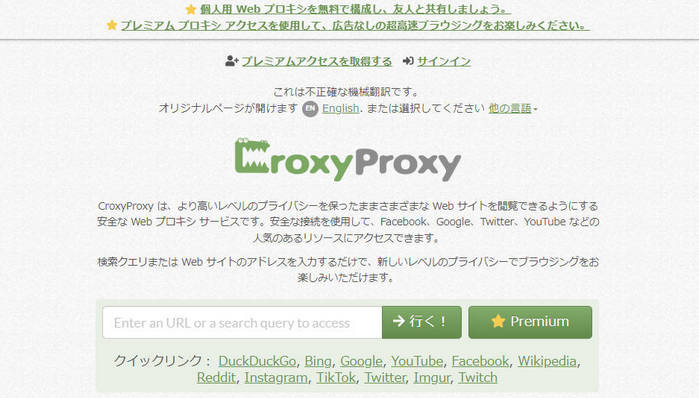
ご注意: プロキシサーバーを通じて Netflix を見る方法は簡単で便利ですが、学校側にバレる可能性があります。また、学校のパソコンでプロキシサイトへのアクセスを禁じる可能性もあるので、利用できないことがあります。
方法4 : モバイルホットスポットを利用して Netflix を見る
学校のインターネットを経由せずに、直接スマホのモバイルホットスポットを利用してインターネットに接続したら、Netflix などのサイトをブロック解除する可能性もあります。学校のネットワークを使用しないため、アクセスできるサイトも学校による制限を解除されます。スマホの 「インターネット共有」 をオンにして、学校のパソコンやタブレットを作成したテザリングのネットワークに接続するだけで、制限なしで Netflixに アクセスできます。
方法5 : Netflix 動画を事前にダウンロードしてオフライン再生する【おすすめ】
最も安全で効果的な Netflix を見る方法は、事前に自宅や学校以外の場所で Netflix 動画をダウンロード保存することです。お気に入りの Netflix 動画を事前にダウンロードして保存すれば、いつでもどこでも制限なしでオフライン再生できます。専門な Netflix 動画ダウンローダー 「SameMovie Netflix Video Downloader」 を利用してNetflixの動画をダウンロードしたら、安全で簡単に学校のブロックを解除して視聴できます。
SameMovie Netflix Video Downloader は、Netflix に向け究極な動画ダウンロードソフトです。これ一本を使えば、Netflix から好きな動画を高画質のままでダウンロード・保存し、自分だけのコレクションを作ることができます。ダウンロードした Netflix の動画は、学校のパソコンやタッブレト、スマートフォンなど、どんなデバイスでも自由に共有でき、制限なしで楽しめます。
Netflix動画をダウンロードしてオフライン保存する手順
下記のように、SameMovie Netflix Video Downloader を利用して、Netflix の動画をダウンロードし、ロカールで保存する手順をご案内します。Mac 版の操作手順も同じです。
STEP 1 Netflix をログインする
SameMovie Netflix Video Downloader を実行して、操作ガイドに従って、お使いのネットフリックスのアカウントをログインします。
注: SameMovie は、お使いの Netflix アカウントの情報収集は一切しません。ご安心ください。
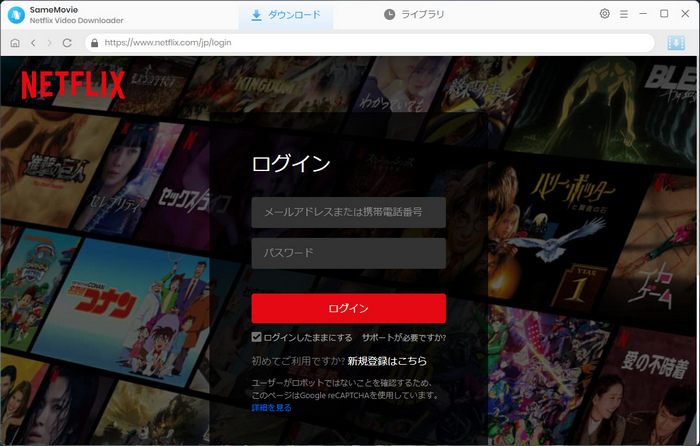
STEP 2 出力画質、フォルダを選択する
プログラムの右上部にある歯車のようなアイコンをクリックして、出力画質を設定します。ここで、出力形式(MP4/MKV)、出力画質を(高、中、低)設定できます。最大高画質(HD-1080p または 720p)まで保存できます。さらに、「出力フォルダ」 も変更できます。
*日本語や中国語、韓国語などの字幕で見るには、出力オプションで字幕言語を日本語か、中国語または韓国語に選択し、下の字幕タイプを 「ハードサブ」 に選択してください。
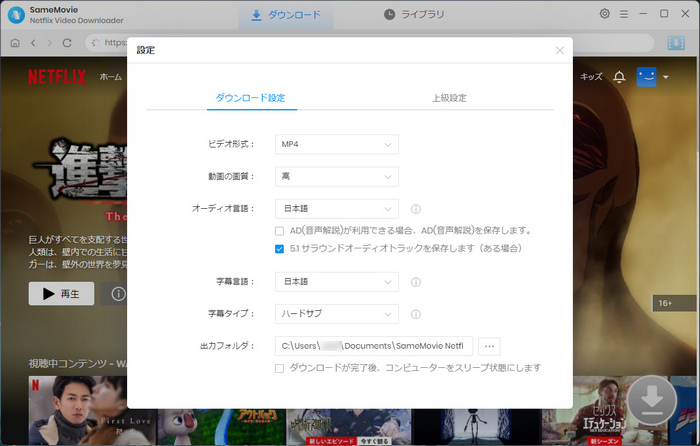
STEP 3 「上級ダウンロード」で詳細な設定をする
ダウンロードしたい動画を探して、右下にあるダウンロードボタンをクリックします。テレビ番組をダウンロードした場合、シーズンと話数を選択する画面が表示されます。
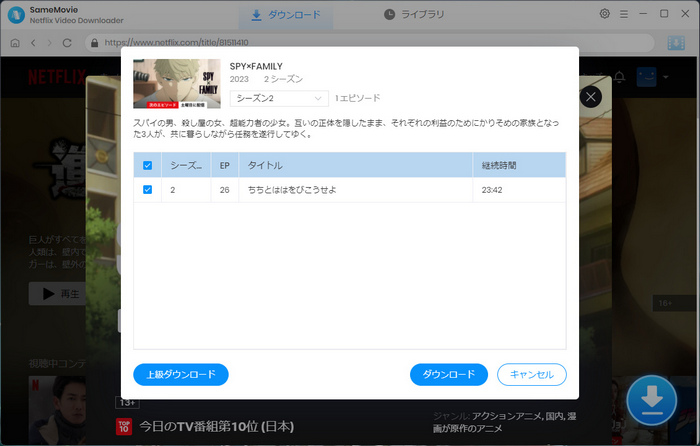
左下にある 「上級ダウンロード」 をクリックすると、上級ダウンロードに入ります。ここで、動画の画質、オーディオトラック、字幕を自由に選択することもできます。映画をダウンロードするときにダウンロードボタンをクリックすると、直接上級ダウンロードに入れます。
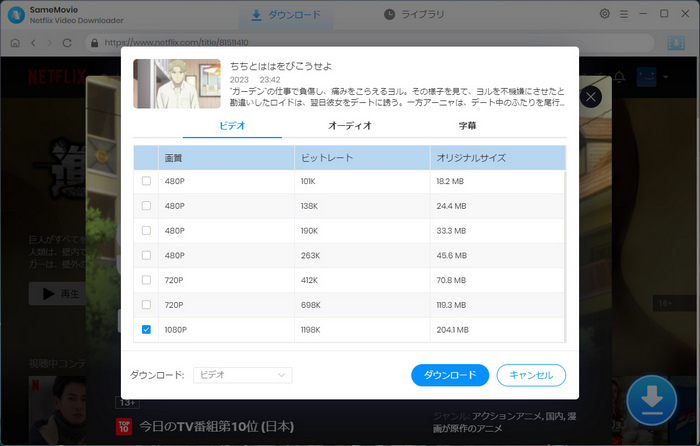
STEP 4 動画のダウンロードを開始する
設定が完了したら、「ダウンロード」 を直接クリックして、動画のダウンロードを開始します。右パネルで、ダウンロードが完了までに必要な時間が確認できます。ダウンロードが完了まで、しばらく待ちます。
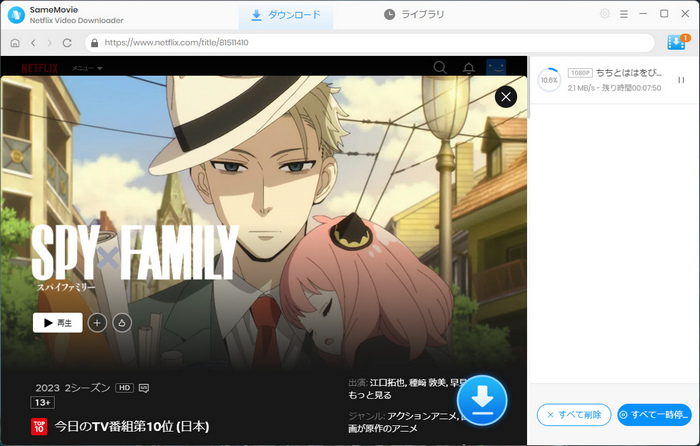
関連記事: 【最新】 学校のパソコンで YouTube を見る方法を解説!おすすめサイトも紹介
学校のパソコンやタブレットのブロックを解除する時の注意点
1. 学校側にバレる可能性がある
学校のデバイスやネットワークは教育目的で使われるため、使用制限があります。学校のパソコンやタッブレトで Netflix をブロック解除して視聴する際に、アクセス履歴が残りますので、学校側にバレるリスクがあります。特にVPNやプロキシサービスを利用する時にセキュリティリスクが生じる可能性があり、バレるリスクがかなり高いです。
2. セキュリティリスクに注意する
学校のブロックを解除して非教育的なサイトにアクセスするには、セキュリティリスクをもたらす可能性があります。一部のウェブサイトやアプリには危険な広告やポップアップがあり、誤ってクリックしてしまうとウイルス感染や個人情報の漏洩が発生するリスクがありますので、注意が必要です。
3. より安全なブロック解除方法を使うことを推奨する
学校のパソコンやタッブレトのブロックを解除して Netflix を見るには、より安全なブロック解除方法を使用することをおすすめします。VPN やプロキシサービス、Tor ブラウザなどの方法を使えば Netflix のブロックを解除できますが、リスクも高いです。そのため、安全な方法を選ぶのは重要です。最も安全かつ信頼的なブロック解除方法は、SameMovie Netflix Video Downloader を利用することです。事前に Netflix 動画をダウンロードすれば、インターネットに接続必要はなく自由に視聴できます。
最後に
以上、学校のパソコンやタッブレトで Netflix をブロック解除して視聴する方法を詳しく説明しました。学校には厳しいインターネット制限が設けられていますが、それを解除する方法はいくつかあります。ただし、方法によってそれぞれのリスクもありますので、使用する際には注意が必要です。
一番安全でおすすめな方法は、SameMovie Netflix Video Downloader を利用して Netflix 動画をダウンロードすることです。SameMovie Netflix Video Downloader は、Netflix の動画を高画質でMP4/MKV形式にダウンロード保存でき、学校のパソコンやタッブレトで再生しても制限なしで視聴できます。広告やセキュリティリスクなどは一切なし、学校側にバレる可能性もかなり低いので、ご心配なく Netflix の動画を楽しめます。
ただし、無料試用版では、各動画の最初の5分間しかダウンロードできません。体験版で動作を確認後、気に入れば、購入ができます。たった 16,980 円だけで、平均して665円/月の安い値段で気軽に Netflix の動画を楽しめます。
注: Netflix のすべてのコンテンツは著作権を有しています。あくまで個人の鑑賞用であり、無断での転用は禁じられています。そして、SameMovie は Netflix との提携は結んでおらず、こちらのコンテンツはお客様の使いやすさ向上のためのページであり、本製品を宣伝するものでは一切ございませんのでご了承ください。
サポートサービス
全ての製品に無償サポートと無償アップデートをご提供します。
返金保証
最大30日間の返金保証制度を設けております。
24/7 カスタマーサービス
メールによる迅速なサポート(年中無休)をご提供します。
プライバシー保護
高度な暗号化によりお客様のプライバシー情報をご保護します。